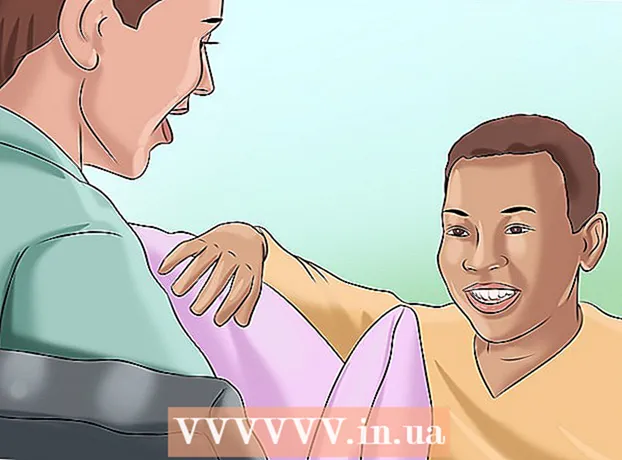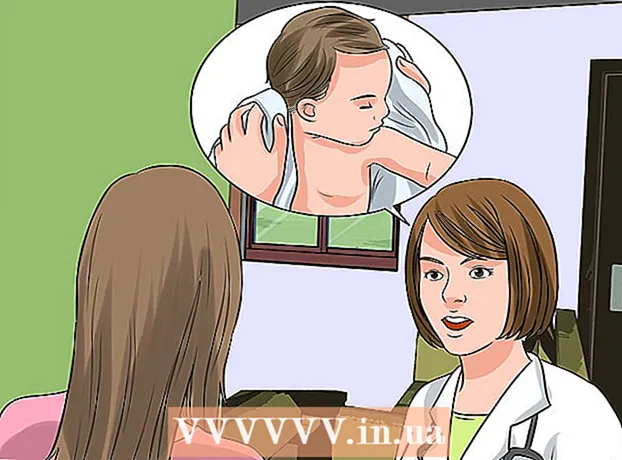Müəllif:
Tamara Smith
Yaradılış Tarixi:
23 Yanvar 2021
YeniləMə Tarixi:
29 İyun 2024

MəZmun
- Addımlamaq
- Metod 2-dən 1: Windows ilə bir kompüterdə
- Metod 2-nin 2-si: Mac-da
- Göstərişlər
- Xəbərdarlıqlar
Bu yazıda bir Word sənədini parolla necə qoruyacağınızı oxuya bilərsiniz. Bu, Windows ilə bir PC-də və Mac-da edilə bilər. Sənədi bu şəkildə qorumaq yalnız OneDrive-dan mümkün deyil.
Addımlamaq
Metod 2-dən 1: Windows ilə bir kompüterdə
 Word sənədini açın. Şifrə ilə qorumaq istədiyiniz Word sənədinə iki dəfə vurun. Daha sonra sənəd Word-də açılacaqdır.
Word sənədini açın. Şifrə ilə qorumaq istədiyiniz Word sənədinə iki dəfə vurun. Daha sonra sənəd Word-də açılacaqdır. - Sənədi hələ yaratmamısınızsa, aşağıdakıları edin: Microsoft Word proqramını açın, vurun Boş sənəd və bir fayl yaradın.
 basın Fayl. Bu Word pəncərəsinin sol üst küncündə bir nişandır. Menyunu belə açırsınız Fayl.
basın Fayl. Bu Word pəncərəsinin sol üst küncündə bir nişandır. Menyunu belə açırsınız Fayl.  Nişanı vurun Məlumat. Seçimlər sütununun yuxarı hissəsində, pəncərənin solunda tapa bilərsiniz.
Nişanı vurun Məlumat. Seçimlər sütununun yuxarı hissəsində, pəncərənin solunda tapa bilərsiniz. - Əgər varsa Məlumat kliklə və heç bir şey olmaz, onsuz da məlumat sekmesindesiniz.
 basın Faylı qoruyun. Bunu etmək üçün sənədin adının altında, demək olar ki, səhifənin yuxarı hissəsində bir kilid şəklində olan işarəni vurun. Sonra açılır menyu görünəcəkdir.
basın Faylı qoruyun. Bunu etmək üçün sənədin adının altında, demək olar ki, səhifənin yuxarı hissəsində bir kilid şəklində olan işarəni vurun. Sonra açılır menyu görünəcəkdir.  basın Şifrə ilə qoruyun. Açılan menyuda ilk seçimlərdən biridir. Bunun üzərinə bir pəncərə açılır.
basın Şifrə ilə qoruyun. Açılan menyuda ilk seçimlərdən biridir. Bunun üzərinə bir pəncərə açılır.  Parol daxil edin. Pəncərənin ortasındakı "Şifrə" mətn sahəsinə istifadə etmək istədiyiniz parolu daxil edin.
Parol daxil edin. Pəncərənin ortasındakı "Şifrə" mətn sahəsinə istifadə etmək istədiyiniz parolu daxil edin.  basın tamam. Bu seçimi pəncərənin aşağı hissəsində tapa bilərsiniz.
basın tamam. Bu seçimi pəncərənin aşağı hissəsində tapa bilərsiniz.  Parolu yenidən daxil edin və vurun tamam. Seçdiyiniz parolu bu şəkildə təsdiqləyirsiniz. Sənədi bağladıqdan sonra heç kim parol yazmadan onu aça bilməz.
Parolu yenidən daxil edin və vurun tamam. Seçdiyiniz parolu bu şəkildə təsdiqləyirsiniz. Sənədi bağladıqdan sonra heç kim parol yazmadan onu aça bilməz. - Sənədi açmadan və şifrəni daxil etmədən yenə də silə bilərsiniz.
Metod 2-nin 2-si: Mac-da
 Word sənədini açın. Şifrə ilə qorumaq istədiyiniz Word sənədinə iki dəfə vurun. Sənədi Worddə belə açırsınız.
Word sənədini açın. Şifrə ilə qorumaq istədiyiniz Word sənədinə iki dəfə vurun. Sənədi Worddə belə açırsınız. - Sənədi hələ yaratmamısınızsa, əvvəlcə Word proqramını açın və yeni bir sənəd yaradın.
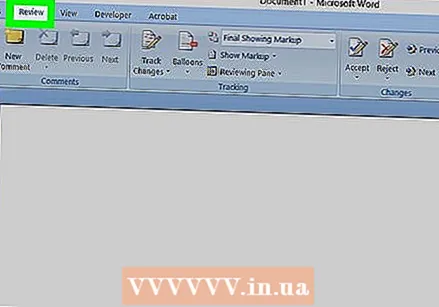 basın Yenidən nəzərdən keçirin. Bu nişan Word pəncərəsinin ən üst hissəsindədir. Əgər varsa Yenidən nəzərdən keçirin pəncərənin yuxarı hissəsindəki sekmelerin altında bir alət çubuğu görünür.
basın Yenidən nəzərdən keçirin. Bu nişan Word pəncərəsinin ən üst hissəsindədir. Əgər varsa Yenidən nəzərdən keçirin pəncərənin yuxarı hissəsindəki sekmelerin altında bir alət çubuğu görünür.  basın Faylı qoruyun. Bunu etmək üçün tapşırıq çubuğunun ən sağ tərəfində bir kilid şəklində olan işarəni vurun. Sonra bir pəncərə görünəcək.
basın Faylı qoruyun. Bunu etmək üçün tapşırıq çubuğunun ən sağ tərəfində bir kilid şəklində olan işarəni vurun. Sonra bir pəncərə görünəcək.  Parol daxil edin. Pəncərənin yuxarı hissəsindəki "Şifrə" sahəsinə bir parol daxil edin. Beləliklə, heç kim əvvəlcə parol daxil etmədən faylı aça bilməyəcək.
Parol daxil edin. Pəncərənin yuxarı hissəsindəki "Şifrə" sahəsinə bir parol daxil edin. Beləliklə, heç kim əvvəlcə parol daxil etmədən faylı aça bilməyəcək. - Başqalarının sənədi düzəltməsinin qarşısını almaq istəyirsinizsə, bu pəncərənin altındakı mətn sahəsinə bir parol daxil edin.
 basın tamam. Bu düymə açıq pəncərənin altındadır.
basın tamam. Bu düymə açıq pəncərənin altındadır.  Parolunuzu yenidən daxil edin və sonra vurun tamam. Seçdiyiniz parolu bu şəkildə təsdiqləyirsiniz. Sənədi bağladıqdan sonra heç kim əvvəlcə parol daxil etmədən onu aça bilməyəcək.
Parolunuzu yenidən daxil edin və sonra vurun tamam. Seçdiyiniz parolu bu şəkildə təsdiqləyirsiniz. Sənədi bağladıqdan sonra heç kim əvvəlcə parol daxil etmədən onu aça bilməyəcək.
Göstərişlər
- Mac-də faylın həm açılması, həm də redaktə edilməsi üçün bir parol istifadə etmək istəyirsinizsə, hər iki seçim üçün öz parolunuzu seçin.
Xəbərdarlıqlar
- Şifrənizi unutsanız, sənədi aça bilməyəcəksiniz.